Biasanya Format mata uang untuk pengaturan formatnya menggunakan cara manual melalui format...
Home » Posts filed under modul microsoft excel
Biasanya Format mata uang untuk pengaturan formatnya menggunakan cara manual melalui format cell. sekarang saya akan membahas bagaimana membuat format mata uang dengan Rumus Function pada Program MS Excel 2010 yang akan saya praktekannya. nah silakan anda simak penjelasan-penjelasan mengenai rumus funcion dollar pada program MS excel 2010..
Ada beberapa Contoh dan gambar yang akan memperjelas penggunaan function/Rumus Dollar di Program Ms Excel yang ada dibawah ini
Contoh Pertama
Buat rumus seperti yang ada dibawah ini pada kolom B1
=Dollar(B2;2) pada kolom B2 kita masukan angka 5000 dan hasilnya akan terlihat Rp.5000,00
penjelasan angka 2 pada rumus =Dollar(B2;2) yang ditandai dengan warna kuning adalah digit angka terakhir setelah koma dari Rp.5000,00 yang ditandai wana kuning juga dan anda bisa menambahkan atau mengurangi angka tersebut sesuai dengan yang anda butuhkan.
Ada beberapa Contoh dan gambar yang akan memperjelas penggunaan function/Rumus Dollar di Program Ms Excel yang ada dibawah ini
Contoh Pertama
Buat rumus seperti yang ada dibawah ini pada kolom B1
=Dollar(B2;2) pada kolom B2 kita masukan angka 5000 dan hasilnya akan terlihat Rp.5000,00
penjelasan angka 2 pada rumus =Dollar(B2;2) yang ditandai dengan warna kuning adalah digit angka terakhir setelah koma dari Rp.5000,00 yang ditandai wana kuning juga dan anda bisa menambahkan atau mengurangi angka tersebut sesuai dengan yang anda butuhkan.
 |
| Rumus Dollar Function Ms Excel 2010 |
untuk lebih jelas penggunaan rumus silakan anda lihat video tutorialnya

Membuat Rumus Mata Uang
Posted by iankmuin on Saturday, 1 October 2016
CB Blogger
at
19:15:00
Belajar | Tutorial Office : Belajar Microsoft Office (Excel, Word, Power Point, Access, Publiser)
Berbagai Contoh-contoh rumus IF pada MS Excel 2010 ini bisa anda gunakan untuk kebutuhan anda dalam mengenal rumus IF
Contoh Rumus IF Sederhana
Misalnya Penggunaan logika Lulus dan Tidak Lulus dalam rumus sederhana ini misalnya dalam Kolom B2 jika disi angka 1 Maka "Pria" Hasilnya dan Jika diisi dengan Angka 2 maka "Wanita".
Rumusnya sebagai berikut :
=IF(B2=1;"Pria";"Wanita")
Video Tutorial Belajar Mengenal Rumus IF Sederhana (Tunggal)
Contoh Rumus Double IF
Silakan Klik untuk melihat Contoh Rumus IF Doubel Logika
Contoh Rumus Multi IF
Mohon Maaf Artikel ini Sedang dalam Proses Update tunggu beberpa hari
Kembali ke Daftar ISi Tutorial MS Excel 2010 Lengkap
iankmuin
19:30:00
CB Blogger
IndonesiaContoh Rumus IF Sederhana
 |
| Klik untuk memperbesar gambar |
Misalnya Penggunaan logika Lulus dan Tidak Lulus dalam rumus sederhana ini misalnya dalam Kolom B2 jika disi angka 1 Maka "Pria" Hasilnya dan Jika diisi dengan Angka 2 maka "Wanita".
Rumusnya sebagai berikut :
=IF(B2=1;"Pria";"Wanita")
Video Tutorial Belajar Mengenal Rumus IF Sederhana (Tunggal)
Contoh Rumus Double IF
Silakan Klik untuk melihat Contoh Rumus IF Doubel Logika
Contoh Rumus Multi IF
Mohon Maaf Artikel ini Sedang dalam Proses Update tunggu beberpa hari
Kembali ke Daftar ISi Tutorial MS Excel 2010 Lengkap

Berbagai Contoh Rumus IF pada MS Excel 2010
Posted by iankmuin on Saturday, 24 September 2016
Berbagai Contoh-contoh rumus IF pada MS Excel 2010 ini bisa anda gunakan untuk kebutuhan...
CB Blogger
at
19:30:00
Belajar | Tutorial Office : Belajar Microsoft Office (Excel, Word, Power Point, Access, Publiser)
Cara membuat Dokumen baru dengan menggunakan software MS Word 2010. Anda bisa membuat dokumen baru tersebut dengan beberapa tahapan sebagai berikut :
Pertama
Buka terlebih dahulu Program/Software MS Word 2007 seperti bisa anda lihat tampilan tersebut setelah kita buka Programnya.
Kedua
Klik File pada Program MS Word 2010
Ketiga
Setelah Anda klik menu file tersebut anda akan melihat beberapa tampilan menu sebagai berikut
Klik NEW dan pilih BLANK DOKUMENT dan Create
Keempat
Maka akan terlihat dokumen seperti gambar dibawah ini
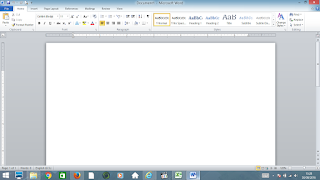
iankmuin
23:37:00
CB Blogger
IndonesiaPertama
Buka terlebih dahulu Program/Software MS Word 2007 seperti bisa anda lihat tampilan tersebut setelah kita buka Programnya.
Kedua
Klik File pada Program MS Word 2010
Ketiga
Setelah Anda klik menu file tersebut anda akan melihat beberapa tampilan menu sebagai berikut
Klik NEW dan pilih BLANK DOKUMENT dan Create
Keempat
Maka akan terlihat dokumen seperti gambar dibawah ini
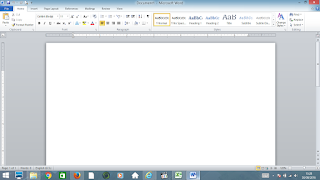

Membuat Dokumen Baru Pada MS Word 2010
Posted by iankmuin on Monday, 29 August 2016
Cara membuat Dokumen baru dengan menggunakan software MS Word 2010. Anda bisa membuat dokumen...
CB Blogger
at
23:37:00
Belajar | Tutorial Office : Belajar Microsoft Office (Excel, Word, Power Point, Access, Publiser)
Berikut bagaimana cara mempelajari Tutorial excel 2007 baik untuk tingkat pemula menengadh dan mahir, ada beberapa Tutorial yang bisa anda lihat pada daftar isi perihal mempelajari belajar excel 2007, apa saja yang akan dipelajari untuk tutorial excel 2007 ini silakan silakan lihat daftar isi Tutorial Belajar Excel 2007 sebagai berikut :
iankmuin
00:16:00
CB Blogger
Indonesia- Membuka File pada Microsoft Excel 2007
- Membuat Dokumen baru pada Excel 2007
- Menyimpan Dokumen Excel 2007
- Merubah Jenis Huruf pada Excel 2007
- Cara Copy Paste pada Excel 2007
- Cara Wrap Text pada Excel 2007

Tutorial MS Excel 2007 Lengkap
Posted by iankmuin on Tuesday, 23 August 2016
Berikut bagaimana cara mempelajari Tutorial excel 2007 baik untuk tingkat pemula menengadh...
CB Blogger
at
00:16:00
Belajar | Tutorial Office : Belajar Microsoft Office (Excel, Word, Power Point, Access, Publiser)




